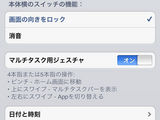2011”N05Œژ11“ْ
Adobe Eazel for Photoshop CS5 @ Mac
چإگV‚جAdobe Photoshop CS5(12.0.4)‚©‚ç—ک—pڈo—ˆ‚é‚و‚¤‚ة‚ب‚ء‚½پAPhotoshop Touch SDK‚ًژg‚ء‚½iPadƒAƒvƒٹ‚ھAdobe‚©‚çƒٹƒٹپ[ƒX‚³‚ê‚ـ‚µ‚½پBƒcپ[ƒ‹‚جگط‚è‘ض‚¦‚ھڈo—ˆ‚éNavپA‚¨ٹG‚©‚«‚ھڈo—ˆ‚éEazelپAƒpƒŒƒbƒg‚إگFچى‚è‚ھچs‚¦‚éColor Lava‚جژOژي—ق‚ھŒِٹJ‚ة‚ب‚ء‚ؤ‚¢‚ـ‚·‚ھپAˆê”ش–ت”’‚»‚¤‚بEazel‚ً”ƒ‚ء‚ؤ‚ف‚ـ‚µ‚½پB
ژ–‘O‚ة”•\ژ‚جƒrƒfƒI‚ًŒ©‚ؤ‚¢‚½‚ج‚إپA’¼‚®‚ةژg‚¢•û‚ھ•ھ‚©‚è‚ـ‚µ‚½‚ھپAژہچغ‚ةژژ‚µ‚ؤ‚ف‚ؤ‚à‚؟‚ه‚ء‚ئ“é‚ê‚ب‚¢ƒCƒ“ƒ^پ[ƒtƒFƒCƒX‚إ‚·پB‚»‚ê‚ةiPad‚جƒ}ƒ‹ƒ`ƒ^ƒXƒN—pƒWƒFƒXƒ`ƒƒپ[‚ًƒIƒ“‚ة‚µ‚ؤ‚¢‚é‚ئپAŒë“®چى‚·‚éڈêچ‡‚à‚ ‚è‚ـ‚·پBƒWƒFƒXƒ`ƒƒپ[‚ھڈص“ث‚µ‚ؤ‚¢‚é‚ي‚¯‚إ‚ح‚ب‚¢‚ج‚إ‚·‚ھپAژw‚ً’u‚¢‚½‚¾‚¯‚ج‚آ‚à‚è‚ھڈ‚µ‰،‚ة“®‚¢‚ؤ‚µ‚ـ‚¤‚ئ‰و–ت‚ھگط‚è‘ض‚ي‚ء‚ؤ‚µ‚ـ‚ء‚½‚肵‚ـ‚·پB“é‚ê‚ب‚¢ڈêچ‡‚حپAƒ}ƒ‹ƒ`ƒ^ƒXƒN—pƒWƒFƒXƒ`ƒƒپ[‚ًگط‚ء‚ؤ‚¢‚½•û‚ھ—ا‚³‚»‚¤‚إ‚·پBƒ}ƒ‹ƒ`ƒ^ƒbƒ`‚بƒWƒFƒXƒ`ƒƒپ[ˆبٹO‚ةƒپƒjƒ…پ[‚ًڈo‚·•û–@‚ھ‚ ‚ê‚خ—ا‚¢‚ٌ‚إ‚·‚¯‚ا‚ثپB
ژہچغ‚ةژg‚ء‚ؤ‚ف‚½ٹ´‘z‚ئ‚µ‚ؤ‚حپA–ت”’‚¢‚إ‚·پB‚½‚¾پAگü‚ج‘¾‚³‚ة‚و‚ء‚ؤگF‚ھںّ‚ٌ‚¾‚èپAںّ‚ـ‚ب‚©‚ء‚½‚è‚·‚é‚ج‚إپA‚±‚ج•س‚جژg‚¢•ھ‚¯‚ھڈمژè‚‚إ‚«‚ب‚¢‚ئ“‚»‚¤پB‚¨‚»‚ç‚پAگو‚ة”wŒi‚ئ‚ب‚é•”•ھ‚ًˆê‹C‚ة‘¾‚“h‚ء‚ؤ‚¨‚«پAژè‘O‚جچׂ©‚¢گü‚ًŒم‚إڈ‘‚«چ‚ق‚ء‚ؤ‚â‚è•û‚ھ‚و‚¢‚ج‚©‚بپBŒم‚إ‘¾‚¢گü‚ًڈم‚©‚çڈ‘‚‚ئںّ‚ٌ‚إ‚µ‚ـ‚ء‚ؤ‘ن–³‚µ‚ةگ¬‘پB“ء‚ة’چˆس‚ھ•K—v‚ب‚ج‚حژو‚èڈء‚µ‘€چى‚ھˆê“x‚µ‚©‚إ‚«‚ب‚¢ژ–پB‚à‚¤ڈ‚µ–ك‚ê‚é‚ئ—ا‚¢‚ج‚إ‚·‚ھپAŒ»ژ“_‚إ‚حڈo—ˆ‚ب‚¢—l‚إ‚·پBگ¨‚¢—]‚ء‚ؤپA‘ٍژRگü‚ًڈ‘‚¢‚ؤ‚µ‚ـ‚¤‚ئچإˆ«‚إ‚·پB
‚»‚ê‚©‚çپAƒLƒƒƒ“ƒoƒXژ©‘ج‚àˆê‚آ‚µ‚©ژ‚ؤ‚ب‚¢‚ج‚إپAڈ‘‚¢‚½‚çƒJƒپƒ‰ƒچپ[ƒ‹‚ة•غ‘¶‚·‚é‚©Photoshop‚ة“]‘—‚·‚é•K—v‚ھ‚ ‚è‚ـ‚·پB‚±‚ج•س‚حپAٹ®‘S‚ةPhotoshop‚ئ‚جکA“®‚ً‘O’ٌ‚ئ‚µ‚ؤ‚¢‚é‚©‚çƒAƒvƒٹژ©‘ج‚ة•،گ”‚جچى•i‚ً•غ‘¶ڈo—ˆ‚éژd‘g‚ف‚ة‚ب‚ء‚ؤ‹ڈ‚ب‚¢‚ج‚©‚àپB‚؟‚ب‚ف‚ةPhotoshop‚ة“]‘—‚·‚é‚ئ‰ً‘œ“x‚ح2048x1536ƒsƒNƒZƒ‹‚ة‚ب‚ء‚ؤ‚ـ‚µ‚½پB‚»‚ê‚ب‚è‚ة‰ً‘œ“x‚حچ‚‚¢‚ج‚إ‚·‚ھپAEazelژ©‘ج‚جƒuƒ‰ƒV‚ھ‰~‚جڈWچ‡‘ج‚ة‚ب‚ء‚ؤ‹ڈ‚é‚ج‚إپA‚»‚ج‚ـ‚ـ‚جƒTƒCƒY‚إژg‚¤‚ئ‚»‚ج•س‚ھ–ع—§‚ء‚ؤ‚µ‚ـ‚¢‚؟‚ه‚ء‚ئٹiچDˆ«‚¢‚©‚àپB‚؟‚ب‚ف‚ةپAiPad‚جƒJƒپƒ‰ƒچپ[ƒ‹‚ة•غ‘¶‚µ‚½ڈêچ‡‚حپA1024x768ƒsƒNƒZƒ‹‚إ‚µ‚½پB
‚ ‚ئپAPhotoshop‚ة“]‘—‚µ‚ؤ‹C•t‚¢‚½ژ–‚ئ‚µ‚ؤ‚حپAںّ‚ٌ‚إ‚¢‚é‚ئ‚±‚ë‚حپA”wŒi‚ھ“§‚¯‚ؤŒ©‚¦‚éڈَ‘ش‚ة‚ب‚ء‚ؤ‚ـ‚·پB‚ ‚ئ‚إ”wŒi‚ةژ†‚ب‚ا‚جƒCƒپپ[ƒW‚ً’u‚¢‚½ژ‚ةپA“éگُ‚ف‚ھ‚و‚¢‚و‚¤‚ة‚µ‚ؤ‚ ‚é‚ء‚ؤژ–‚ب‚ج‚©‚بپB
Adobe Nav for Photoshop CS5 | Photoshop.com
>>ٹضکAƒٹƒ“ƒN
Adobe Eazel for Photoshop CS5 | Photoshop.com
>>ٹضکAƒٹƒ“ƒN
Color Lava for Photoshop CS5 | Photoshop.com
>>ٹضکAƒٹƒ“ƒN
ٹضکA“ْ‹L
- 2007”N08Œژ01“ْ COLLADAƒtƒHپ[ƒ}ƒbƒg (6546)@ 3D
- 2005”N10Œژ28“ْ Fireworks 8‚ئFlash 8‚ًƒyƒ“ƒ^ƒu‚إژژ‚µ‚ؤ‚ف‚½ (5327)@ Mac
- 2015”N01Œژ28“ْ ”N‰êڈَ 2015 (5234)@ Shade
- 2007”N07Œژ20“ْ ڈ‰‚ك‚ؤ‚جAutomator (5231)@ Mac
- 2007”N07Œژ30“ْ Photoshop‚ج3DƒŒƒCƒ„پ[ (5155)@ 3D
- 2005”N07Œژ14“ْ Photoshop ƒXƒ|ƒbƒgڈCگ³ƒuƒ‰ƒVƒcپ[ƒ‹ (5008)@ Mac
- 2005”N07Œژ14“ْ Photoshop Vanishing Point(3) (4901)@ Mac
- 2008”N09Œژ26“ْ ڈ‰‚ك‚ؤ‚جPixel Benderچى•i (4830)@ Flash
- 2006”N07Œژ29“ْ BU-353پA“’… (4753)@ Mac
- 2008”N01Œژ28“ْ Flex Skin Design Extensions (4556)@ Flash
- 2012”N07Œژ21“ْ ژتگ^‚©‚ç3DŒ`ڈَƒfپ[ƒ^چىگ¬ƒcپ[ƒ‹پuStrata Foto 3D SEپv (4556)@ 3D
- 2005”N01Œژ02“ْ iBookG4‚ھژ€‚ٌ‚¾ (4517)@ Mac
- 2009”N12Œژ29“ْ Adobe Illustrator‚جƒAƒ“ƒ`ƒGƒCƒٹƒAƒX (4454)@ Shade
- 2005”N06Œژ24“ْ Adobe Creative Suite 2 (4101)@ Mac
- 2008”N09Œژ03“ْ Photoshop‚إ“ٌ‚آ‚جژتگ^‚ًچ‡گ¬‚µ•àچsژز‚ًڈء‚· (4089)@ ژG
- 2013”N05Œژ07“ْ Fireworks‚ج–¢—ˆپH (3959)@ ƒEƒFƒu
- 2009”N06Œژ26“ْ Adobe(‹ŒMacromedia)‚جƒ†پ[ƒUپ[“oک^‚ًٹm”F (3938)@ Mac
- 2007”N03Œژ26“ْ Adobe Creative Suite CS3 (3918)@ Mac
- 2005”N12Œژ06“ْ ƒAƒhƒr‚ة‚و‚éƒ}ƒNƒچƒپƒfƒBƒAژذ‚ج”ƒژû‚ھٹ®—¹ (3908)@ ƒEƒFƒu
- 2006”N09Œژ19“ْ Color Oracle (3788)@ Mac
- 2009”N05Œژ16“ْ Illustrator CS3‚ئPhotoshop CS3‚ھچ¢‚ء‚½ژ–‚ة (3683)@ Mac
- 2006”N01Œژ04“ْ ”N‰êڈَ (3627)@ Shade
- 2010”N02Œژ03“ْ iPhone‚ئiPad‚جƒfƒUƒCƒ“ƒeƒ“ƒvƒŒپ[ƒg (3583)@ iPod touch
- 2009”N04Œژ07“ْ Shade 10.5.2 (3563)@ Shade
- 2007”N11Œژ12“ْ Seam Carving(ƒVپ[ƒ€پEƒJپ[ƒ”ƒBƒ“ƒO) (3561)@ Windows
- 2009”N01Œژ30“ْ Swift 3D PS (3551)@ 3D
- 2007”N12Œژ31“ْ Intel Mac‚إPM-4000PX (3532)@ Mac
- 2007”N05Œژ24“ْ MacBook‚ئiBook‚ئPowerBook‚ج”نٹr‹Lژ– (3474)@ Mac
- 2008”N02Œژ20“ْ Adobe Director 11 (3456)@ Mac
- 2003”N12Œژ13“ْ Dreamweaver MX‚جƒfƒ‚ (3389)@ Mac
ƒAƒ}ƒ]ƒ“چLچگ
‚±‚ج“ْ‹Lƒyپ[ƒW‚ح‰{——گ”‚ب‚ا‚جڈًŒڈ‚ة‰‚¶‚ؤپA‰{——گ§Œہ‚ًچs‚ء‚ؤ‚¢‚ـ‚·پB‘¼‚©‚çƒٹƒ“ƒN‚µ‚ؤ‚¢‚½‚¾‚¢‚ؤ‚àپA‚»‚جƒٹƒ“ƒN‚©‚ç’H‚ء‚½‰{——ژز‚ھ“–ƒyپ[ƒW‚ج“à—e‚ً‚²——’¸‚¯‚ب‚¢ڈêچ‡‚ھ‚ ‚è‚ـ‚·پB‚²—¹ڈ³‰؛‚³‚¢پB